Установка драйверов принтера
В данном разделе объясняется, как установить только драйвер принтера (если аппарат подключен к компьютеру по USB). Модель SG 3100SNw не работает с драйвером принтера PCL.
Если вы уже установили драйвер принтера, воспользовавшись функцией [Quick Install for USB], его повторной установки не требуется.
![]()
Установку могут выполнять только администраторы. Зарегистрируйтесь в системе под учётной записью администратора.
Не включайте аппарат, пока вы не ознакомились с инструкциями по включению.
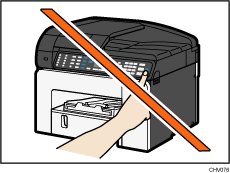
![]() Вставьте компакт-диск в привод компакт-дисков.
Вставьте компакт-диск в привод компакт-дисков.
Закройте все выполняющиеся приложения.
![]() Выберите язык интерфейса и нажмите [OK].
Выберите язык интерфейса и нажмите [OK].
![]() Нажмите [Драйвера принтеров PCL/RPCS Raster] (PCL/RPCS Raster Printer Drivers) или [Драйвер принтера] (Printer Driver).
Нажмите [Драйвера принтеров PCL/RPCS Raster] (PCL/RPCS Raster Printer Drivers) или [Драйвер принтера] (Printer Driver).
![]() Внимательно прочтите лицензионное соглашение. Если вы согласны с его условиями, выберите [Я принимаю условия соглашения.] (I accept the agreement.) и нажмите кнопку [Далее >] (Next).
Внимательно прочтите лицензионное соглашение. Если вы согласны с его условиями, выберите [Я принимаю условия соглашения.] (I accept the agreement.) и нажмите кнопку [Далее >] (Next).
![]() Следуйте отображающимся инструкциям. Начинается установка.
Следуйте отображающимся инструкциям. Начинается установка.
![]()
Если появилось окно мастера установки оборудования, нажмите [Отмена] и выключите аппарат.
После вставки компакт-диска запустится программа установки. В некоторых конфигурациях операционной системы функция автоматического запуска не работает. Для этого дважды щелкните по файлу "SETUP.EXE", расположенному в корневой папке компакт-диска, или щелкните по [Run SETUP.EXE] в диалоговом окне [AutoPlay]. Если экран не открывается даже после двойного щелчка на значке [SETUP.EXE], или ошибка происходит во время установки, откройте компакт-диск через [Мой компьютер] или [Проводник]. Дважды щелкните значок [RP_SETUPXX.exe], после чего установите драйвер принтера, следуя появляющимся на экране инструкциям.
Для получения дальнейших сведений о предоставлении общего доступа к принтеру см. Разрешение общего доступа к принтеру
 .
.Проверьте правильность установки драйвера принтера, убедитесь, что клавиша [Питание] подсвечена и выполните тестовую печать. Чтобы выполнить тестовую печать, откройте диалоговое окно [Свойства принтера] и нажмите [Печать тестовой страницы] на вкладке [Общие]. Если тестовая страница не распечаталась надлежащим образом, см. Неполадки при тестовой печати
 .
.Если на сервере печати установлен брандмауэр Windows, перед использованием функции Состояние устройства в брандмауэре необходимо настроить исключения. Подробнее о настройке параметров брандмауэра Windows см. в Не открывается окно Status Monitor
 .
.